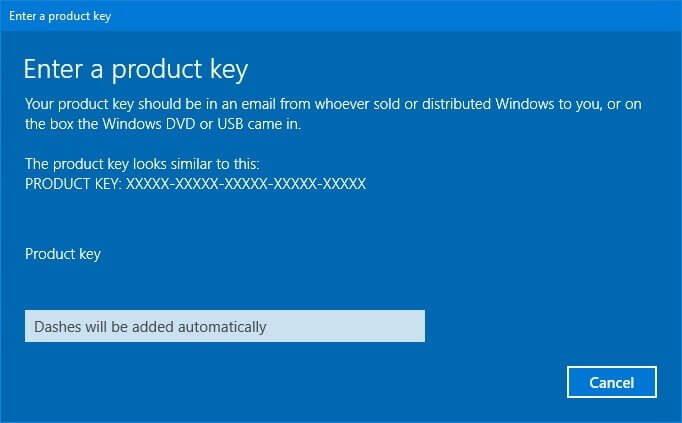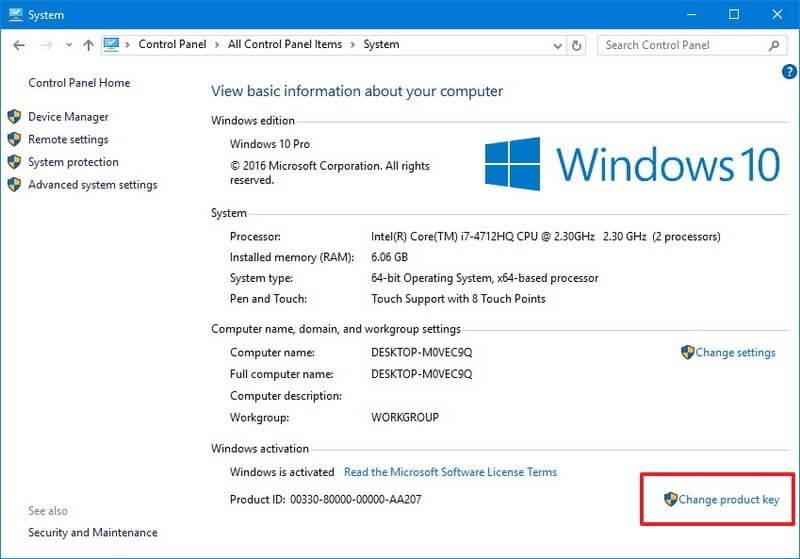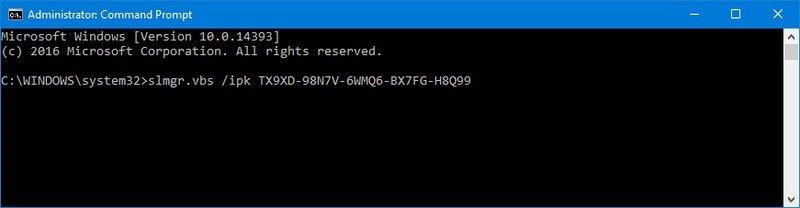Windows 10 innehåller många sätt att hjälpa dig ändra din produktnyckel. Så här ändrar du din Windows 10-produktnyckel .
Hur man ändrar produktnyckel i Windows 10
Så här ändrar du produktnyckeln för Windows 10 med Inställningar
1. Öppna Inställningar .
2. Klicka på Uppdatera och säkerhet .
3. Klicka på Aktivering .
4. Klicka på länken Ändra produktnyckel .

5. Ange produktnyckeln för Windows 10 inklusive 25 nummer.
6. Klicka på Nästa för att slutföra processen.
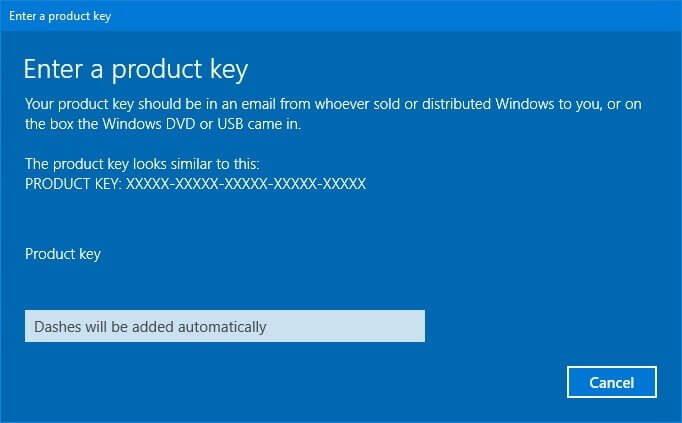
Om aktiveringen lyckas får du ett meddelande om att Windows är aktiverat .
Så här ändrar du Windows 10-nyckelkoden med kontrollpanelen
1. Använd Windows-tangenten + X för att öppna Power User- menyn och välj System .
2. Klicka på länken Ändra produktnyckel i avsnittet Windows-aktivering.
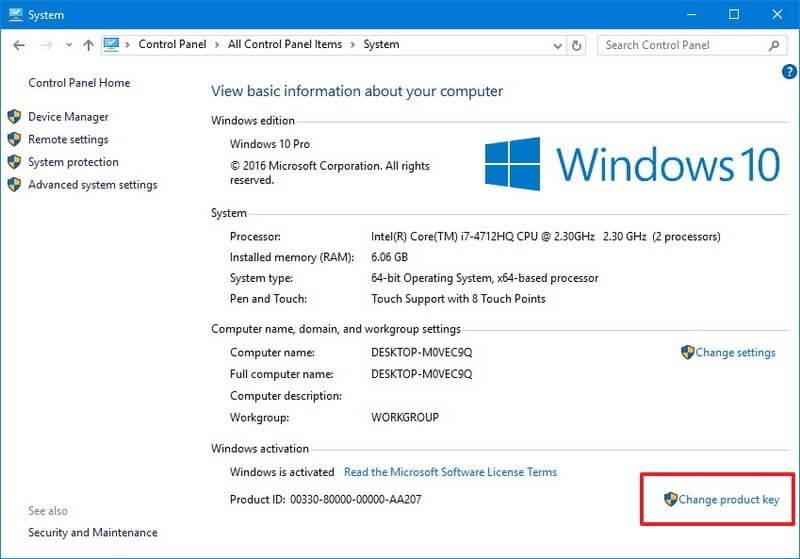
3. Ange den 25-siffriga produktnyckeln för den version av Windows 10 du vill ha.
4. Klicka på Nästa för att slutföra processen. Om det lyckas får du meddelandet: Windows är aktiverat .
Så här ändrar du Windows 10-produktnyckeln med kommandotolken
1. Öppna Start- menyn .
2. Hitta kommandotolken .
3. Högerklicka på resultatet och välj Kör som administratör.
4. Ange kommandot med följande 25-siffriga produktnyckel och tryck på Retur :
slmgr.vbs /ipk
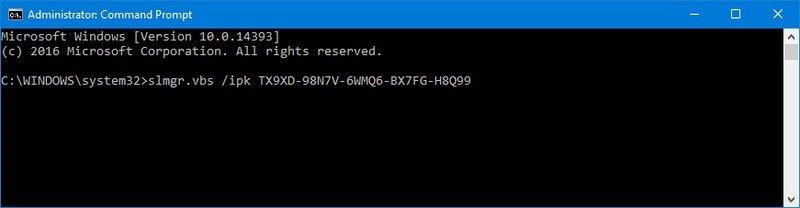
Om du angav produktnyckeln korrekt och slutförde processen framgångsrikt, kommer du att se dialogrutan: Installerad produktnyckel YOURP-RODUC-TKEYX-XXX-XXX framgångsrikt .
Så här ändrar du produktnyckeln för Windows 10 med SLUI 3
1. Använd Windows-tangenten + R för att öppna kommandot Kör .
2. Ange slui.exe 3 > klicka på OK för att öppna Windows-aktiveringsklienten.
3. Ange den 25-siffriga produktnyckeln för den version av Windows 10 du vill ha.
4. Klicka på Nästa för att slutföra uppgiften. Du kommer att få ett meddelande om att Windows är aktiverat om aktiveringen lyckas.
Så här ändrar du Windows 10-produktnyckeln med CHANGEPK
- Använd Windows-tangenten + R för att öppna kommandot Kör.
- Ange changepk.exe > klicka på OK för att öppna Windows-aktiveringsklienten.
- Ange den 25-siffriga produktnyckeln för din Windows 10-version.
- Klicka på Nästa för att slutföra uppgiften. Och du kommer att få ett meddelande om att Windows är aktiverat om det lyckas.
Ovan finns några sätt att ändra produktnyckel på Windows 10 . Dessutom kan du se: Lista över standardproduktnycklar för att installera Windows 10-versioner på EU.LuckyTemplates. Hoppas artikeln är användbar för dig.